평생 무료 서버인 오라클 클라우드 인스턴스 생성 방법입니다. 인스턴스 생성 전 각기 다른 여러 자료들을 참고하면서 헷갈리는 부분들이 있어 정리 차원에서 작성합니다.
참고로 개인 사용자로 인스턴스를 2개 생성해 혼자만 사용하는 경우라면 구획을 만들거나 미리 가상 클라우드 네트워크(VCN)를 생성할 필요 없이 아래 내용 그대로 따라 하시면 되겠습니다.
구획 관련 참고 사항 : 오라클 가이드 구획 레퍼런스
오라클 클라우드 인스턴스 생성 전 미리 준비하거나 사전에 설정할 것은 아무것도 없습니다. 여기서부터 시작입니다.
오라클 클라우드 인스턴스 생성
오라클 클라우드로 접속해 상단 메뉴 아이콘을 선택 후 “컴퓨트” 그리고 “인스턴스”를 클릭해 줍니다.
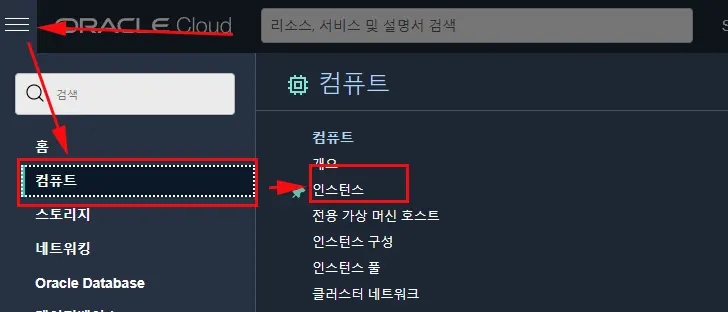
페이지가 이동되면 파란색 “인스턴스 생성” 버튼을 클릭합니다.

인스턴스 이름
인스턴스 이름은 기본 값 그대로 사용 용해도 되지만 구분하기 쉬운 이름으로 변경하는 것이 좋을 것 같습니다.
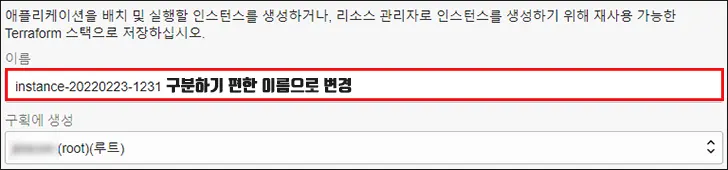
그리고 그 아래 “구획에 생성” 부분은 자동으로 기본 값이 입력되지만 만든 구획이 있다면 선택하고 없다면 기본 값인 계정명(루트)으로 합니다.
OS 이미지 선택 및 구성
배치 부분은 필요 없고 그 아래 이미지 및 구성을 살펴봅니다.
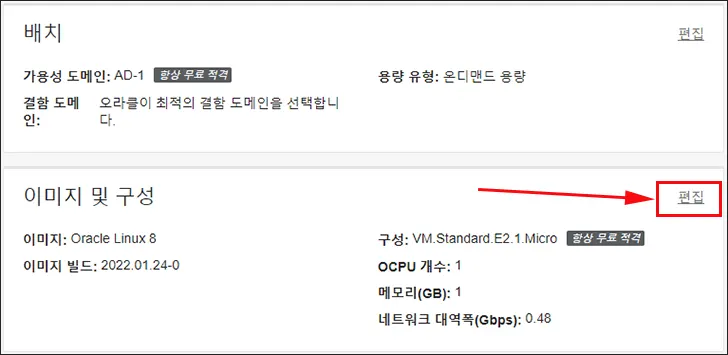
기본 값 그대로 생성하게 되면 운영체제가 “Oracle Linux8″로 됩니다.
만약 운영체제를 Oracle Linux가 아닌 우분투 또는 CentOS로 변경하고자 한다면 오른쪽 끝 “편집”을 클릭합니다.
이미지 변경 버튼을 클릭합니다.
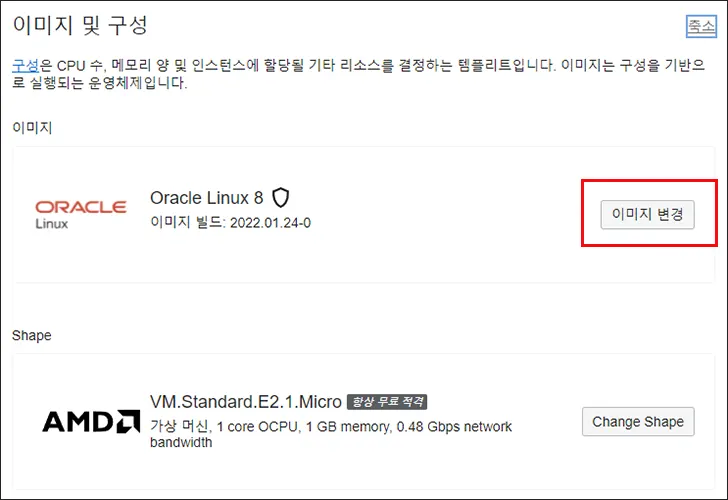
항상 무료 적격 이미지 중 하나를 선택합니다. 저는 우분투를 선택했습니다.
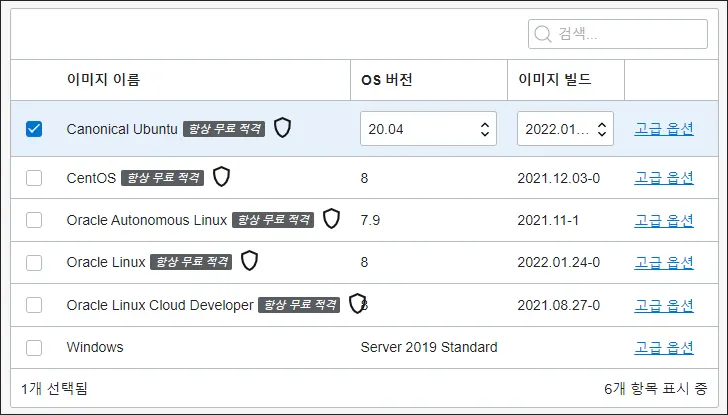
그리고 이미지 아래 “구성 부분”은 현재 기본 AND “VM.Standard.E2.1.Micro”만 무료로 사용 가능하니 선택의 여지가 없습니다.(2022년 2월 기준)
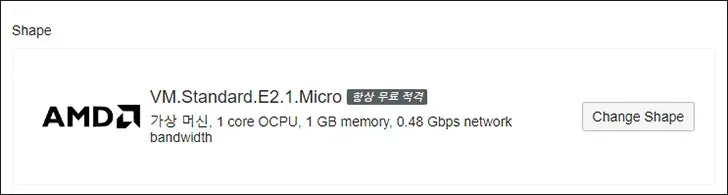
“Chang Shape” 버튼을 클릭해 어떤 것들이 있는지 살펴만 보시길 바랍니다.
네트워킹
네트워킹은 기존에 생성된 것이 없다면 자동으로 생성이 됩니다.
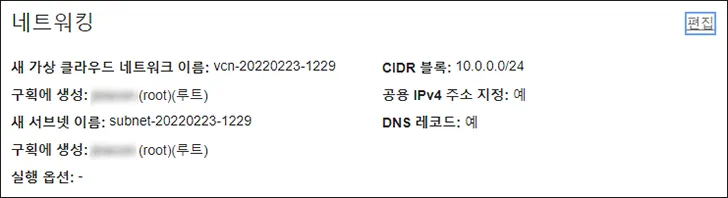
자동으로 생성된 가상 클라우드 네트워크 이름을 차후 구분하기 편한 이름으로 변경하고자 한다면 오른쪽 끝 편집 버튼을 클릭해 설정합니다.
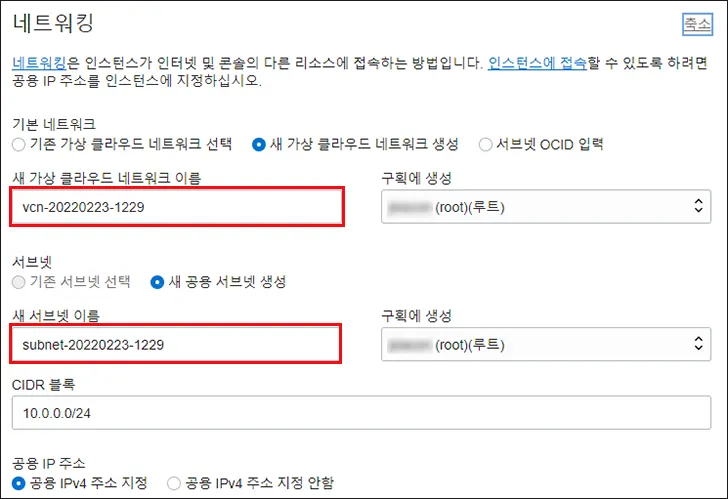
예) vcn-mycom, subnet-mycom
SSH 키 추가
여러 가지 SSH 키 추가 방법이 있습니다. 편한 방법을 선택합니다. 저는 키 생성하기 귀찮아서 첫 번째에 있는 “자동으로 키 쌍 생성”을 선택하고 “전용 키 와 공용 키”를 다운로드했습니다.
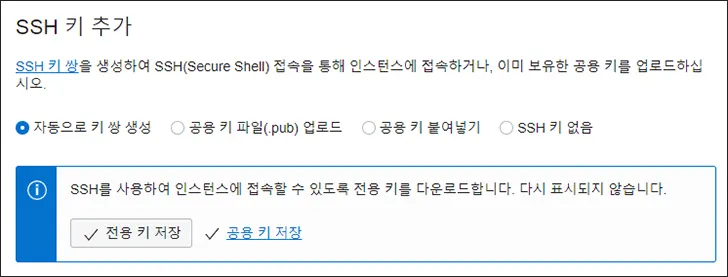
차후 SSH 접속 시 다운로드한 파일(전용키) 확장자 .key를 연결해 사용합니다.
만약 Windows에서 PuTTY를 사용하는 경우라면 다운로드한 전용키를 PuTTYgen을 이용해 PuTTY 전용인 “ppk”로 변환해 사용할 수 있습니다.
또는 PuTTYgen을 이용해 새로운 키를 생성 후 “공용 키 붙여 넣기”에 붙여 넣어도 됩니다.
Windows에서 MobaXterm를 사용한다면 변환 없이 그대로 전용키를 연결해 사용합니다.
추천 글
부트 볼륨
부트 볼륨의 기본 크기는 46.6GB입니다.
만약 부트 볼륨 크기를 더 크게 조정하고 싶다면 부트 볼륨 항목에서 “사용자 정의 부트 볼륨 크기 지정”에 체크 후 부트 볼륨 크기 값은 입력합니다.
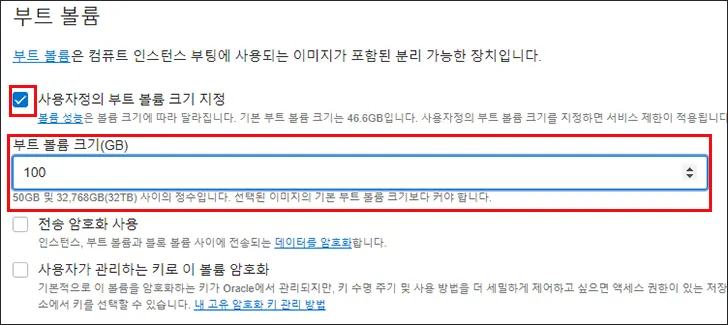
인스턴스 생성
하단에 있는 생성 버튼을 클릭하면 모든 설정이 끝났고 인스턴스가 생성되었습니다.

모든 절차가 완료되어 인스턴스가 생성되었다면 활당 받은 IP 주소와 사용자 이름을 확인 후 터미널 또는 SSH 접속 프로그램을 이용해 가상 머신에 접속해 보시길 바랍니다.
공용 IP 주소와 사용자 이름 확인
인스턴스 목록에 방금 생성한 인스턴스를 클릭합니다.
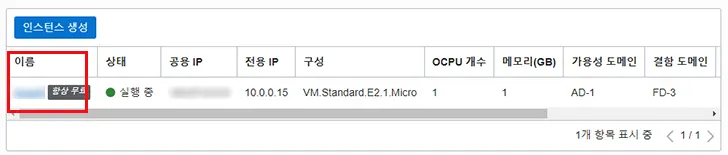
인스턴스 정보에 “공용 IP 주소”와 “사용자 이름”을 확인할 수 있습니다.
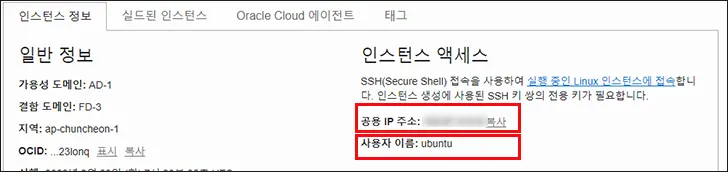
참고로 현재 공용 IP 주소는 임시 주소로 재부팅 시 변경될 수 있습니다. 예정된 공용 IP를 생성하면 고정된 IP를 사용할 수 있습니다.
관련 글
함께 읽으면 좋은 글